9 YouTube Premiumi parandused, mis ei laadi videoid võrguühenduseta alla mobiilirakenduses
Miscellanea / / April 05, 2023
YouTube Premium on üks parimaid tellimusi, mille oleme hiljuti ostnud. Kogemus reklaamideta videote vaatamine on iga senti väärt. Meile meeldib ka rakenduses lisatud võrguühenduseta allalaadimise funktsioon. Kuid hiljuti avastasime, et YouTube Premium ei laadi meie rakenduses võrguühenduseta videoid alla.

On tõesti masendav, kui suundute pikale lennule ja te ei saa oma reisi jaoks võrguühenduseta hunnikut videoid alla laadida. Teeme sellele lõpu nende hõlpsasti rakendatavate lahendustega, et probleem lahendada ja videoid võrguühenduseta alla laadida. Alustagem.
1. Kontrollige Interneti-ühendust
YouTube'i rakenduses videote allalaadimiseks peab teil olema hea Interneti-ühendus. Olenemata sellest, kas olete ühendatud WiFi-võrgu või mobiilse andmesidevõrguga, on YouTube'i kõikidele funktsioonidele juurdepääsemiseks hädavajalik hea signaali tugevus ja aktiivne Interneti-pakett.


Lisaks saate kontrollida oma Interneti kiirust ja kui näete madalaid numbreid, on aeg pöörduda oma teenusepakkuja poole.
Fast.com on lihtne Interneti-kiiruse kontrollija, seega soovitame seda kiiruste kontrollimiseks kasutada.
Kui probleem püsib vaatamata heale Interneti-ühendusele, peate kontrollima oma YouTube'i lisatasu tellimust.
2. Vaadake YouTube Premiumi tellimust
Rakenduses võrguühenduseta videote allalaadimiseks peab teil olema YouTube Premiumi liikmesus. Kui teil seda pole, kuvatakse allalaadimisnupp teie jaoks hallina.
Seetõttu peate oma liikmelisusel silma peal hoidma ja vaatama, kas see on aktiivne. Siin on, kuidas saate seda teha.
Samm 1: YouTube'i rakenduses puudutage paremas ülanurgas profiiliikooni.
2. samm: Puudutage valikut „Ostud ja liikmesused”.

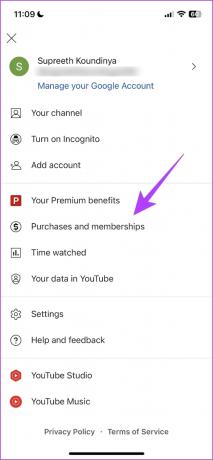
3. samm: Kui teie Premium-pakett on aktiivne, kuvatakse see teie liikmesuste all. Kui ei, uuendage või tellige YouTube Premium, kasutades allolevat linki.
Tellige YouTube Premium

Samuti peate veenduma, et teil on piisavalt salvestusruumi, enne kui proovite videot YouTube'ist võrguühenduseta alla laadida. Siin on põhjus.
3. Kontrollige salvestusruumi
Kui YouTube Premium ei laadi teie telefoni võrguühenduseta videoid alla, on suur tõenäosus, et teie telefoni salvestusruum hakkab otsa saama. Seetõttu kontrollige oma seadmes saadaolevat salvestusruumi. Siin on, kuidas saate seda teha.
Märge: Oleme illustreerinud samme iPhone'i jaoks, kuid need jäävad enam-vähem sarnaseks ka Android-seadmete jaoks.
Samm 1: Puudutage rakendust Seaded.
2. samm: Puudutage valikut Üldine.


3. samm: Puudutage valikut iPhone'i salvestusruum.
4. samm: Veenduge, et teie seadmes oleks piisavalt vaba salvestusruumi.

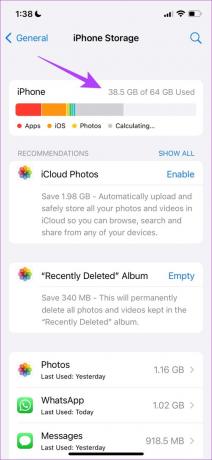
Kui teie salvestusruum on täis, vaadake meie juhendeid kuidas Androidis salvestusruumi vabastada ja iPhone. Kui aga teie seadmes on piisavalt ruumi ja YouTube Premium ei laadi endiselt videoid võrguühenduseta alla, liikuge järgmise meetodi juurde.
4. Andmesäästja keelamine
Kui kasutate YouTube Premiumis videote allalaadimiseks mobiilset andmesidet, veenduge, et andmemahu säästja pole teie seadmes lubatud. See võib allalaadimiskiirust aeglustada, kui mitte täielikult takistada videote allalaadimist. Siit saate teada, kuidas saate selle välja lülitada.
Samm 1: Avage rakendus Seaded.
2. samm: Puudutage valikut Mobiilne andmeside/mobiilne andmeside.


3. samm: Puudutage valikut „Mobiilandmete suvandid” (või mobiilse andmeside suvandid).
4. samm: Puudutage valikut Andmerežiim.


5. samm: Veenduge, et te pole valinud suvandit „Madal andmerežiim”. Valige kas „Luba rohkem andmeid 5G-s” või Standardne.

Kui see ei tööta, saate kontrollida, kas olete oma seadmes akusäästja lubanud.
5. Keela akusäästja
Kui akusäästja on sisse lülitatud, võivad paljud protsessid olla piiratud. Ja kui YouTube Premium ei laadi videoid alla võrguühenduseta, on tõenäoline, et seda mõjutab akusäästja. Siit saate teada, kuidas saate selle välja lülitada.
Märge: oleme iOS-i rakenduse Seaded meetodit illustreerinud, kuid sammud jäävad sarnaseks ka Android-seadmete jaoks.
Samm 1: Avage rakendus Seaded.
2. samm: Puudutage valikut Aku.


3. samm: Lülitage madala energiatarbega režiimi lüliti välja.

Nii saate oma telefoni akusäästja välja lülitada. Kui see ei tööta, proovige tühjendada oma seadme vahemälu.
6. Tühjenda vahemälu (Android)
Kuigi Apple'i seadmed jätavad selle funktsiooni kasutamata, on suurepärane võimalus rakenduses olevast prügist puhastada Android-seadme vahemälu tühjendamine. YouTube, nagu kõik teisedki Interneti-rakendused, kogub vahemälu. Vahemälu on rakendusse salvestatud ajutised andmed.
Nii et iga kord, kui avate YouTube'i, laaditakse mõned elemendid aja ja andmete säästmiseks eellaaditud. Kui vahemälu on palju, võib see kaasa tuua mõned rämpsfailid, mis käivitavad vigu, mis võivad põhjustada selle, et YouTube Premium ei laadi videoid võrguühenduseta alla.
Siit saate teada, kuidas saate vahemälu tühjendada.
Samm 1: Vajutage pikalt YouTube'i rakenduse ikooni.
2. samm: Kui olete rakenduse teabe lehel, puudutage Kustuta andmed.


3. samm: Nüüd valige Tühjenda vahemälu.
4. samm: Kinnitamiseks puudutage nuppu OK.


See eemaldab rakendusest kõik rämpsfailid. Nüüd saate kontrollida, kas saate YouTube'ist videoid alla laadida. Kui aga ka see ei tööta, saate rakenduses allalaadimisseadeid kontrollida.
7. Kontrollige allalaadimisseadeid
Kui proovite videoid mobiilse andmeside abil alla laadida ja YouTube'i rakendus keeldub seda tegemast, võib-olla olete lubanud allalaadimise ainult WiFi kaudu. Peate selle keelama, et lubada allalaadimist ka mobiilse andmeside abil.
1. samm: avage YouTube'i rakendus ja puudutage paremas ülanurgas profiiliikooni.
2. samm: Puudutage valikut Seaded.


3. samm: Puudutage valikut "Taust ja allalaadimised".
4. samm: Lülitage lüliti „Ainult WiFi kaudu allalaadimine” välja.


Kui YouTube Premium ei laadi videoid võrguühenduseta alla isegi pärast seda, saate kontrollida, kas rakenduse jaoks on saadaval värskendus.
8. Värskendage YouTube'i
Kui kasutajad seisavad silmitsi probleemiga, räägivad enamik neist sellest foorumites ja rakenduse ülevaateosades. See tähendab, et arendajaid teavitatakse probleemist ja nad edastavad rakendusele värskenduse.
Nii et kui ükski ülaltoodud parandustest ei tööta, võite proovida värskendada YouTube'i rakendust oma iPhone'is või Android-seadmetes. Loodame, et see aitab lahendada probleemi, et YouTube Premium ei laadi teie telefoni videoid alla.

Värskendage YouTube'i Androidis
Värskendage YouTube'i iPhone'is
Kui ükski ülaltoodud meetoditest ei tööta, proovige viimase võimalusena YouTube'i rakendus uuesti installida.
9. Installige YouTube'i rakendus uuesti
Kui rakenduse uus värskendus pole saadaval, on YouTube'i rakenduse desinstallimine parim valik. See kustutab teie telefonist kõik rakenduse elemendid ning pärast selle uuesti installimist laaditakse need kõik värskelt alla ja installitakse uuesti.
Nii on võimalus vabaneda veast, mille tõttu YouTube Premium ei laadi videoid võrguühenduseta alla. Siin on, kuidas seda teha.
Installige YouTube uuesti iPhone'i
Samm 1: Vajutage pikalt YouTube'i rakenduse ikooni. Klõpsake käsul Eemalda rakendus.
2. samm: Nüüd puudutage nuppu Kustuta rakendus. See desinstallib YouTube'i teie iPhone'ist.


3. samm: YouTube'i uusima versiooni installimiseks külastage allolevat linki kasutades App Store'i.
Laadige alla YouTube
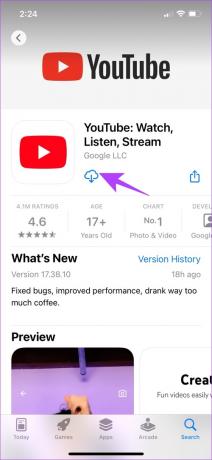
Installige YouTube uuesti Androidi
YouTube on Android-seadmetes eellaaditud rakendus ja seetõttu ei saa seda desinstallida. Siiski on teil võimalus värskendused desinstallida, et taastada rakenduse algne versioon, nagu see on karbist välja installitud.
Samm 1: Vajutage pikalt YouTube'i rakenduse ikooni ja valige teave.
2. samm: Klõpsake nuppu Desinstalli värskendused.


3. samm: Nüüd külastage Play poodi, et värskendada oma rakendus uusimale versioonile.
Laadige alla YouTube

See on kõik, mida saate teha, kui YouTube Premium ei laadi teie seadmesse võrguühenduseta videoid alla. Kui teil on selle kohta veel küsimusi, vaadake meie KKK jaotist.
KKK YouTube'i videote võrguühenduseta allalaadimise kohta
Saate alla laadida nii palju videoid, kui teie seadme salvestusruum võimaldab.
Nutikad allalaadimised on funktsioon, mis laadib soovitatud videod automaatselt teie seadmesse võrguühenduseta alla. Selle funktsiooni lubamiseks avage YouTube'i rakendus → avage Teek → Allalaadimised → puudutage ülaosas kolme punktiga ikooni → Seaded → lülitage sisse Nutikad allalaadimised.
Avage YouTube'i rakendus → Puudutage paremas ülanurgas profiiliikooni → Seaded → Taust ja allalaadimised → Kustuta allalaadimised.
Vaadake YouTube Premiumiga videoid võrguühenduseta
Loodame, et see artikkel aitas teil YouTube Premiumis ilma raskusteta videoid võrguühenduseta alla laadida. Kuigi YouTube teeb tasuta meelelahutusteenusena suurepärast tööd, tunneme siiski, et rakendus vajab palju optimeerimist satub probleemidesse sageli. Loodame, et YouTube avaldab peagi mõned tõhusad värskendused.



